Kako iskati v sistemu Windows 11: vse, kar morate vedeti

Windows 11 ponuja izboljšano iskanje, ki je hitrejše in učinkovitejše. Odkrijte, kako kar najbolje izkoristiti iskanje v Windows 11.
Ah, skromen PDF. Je vlečni konj digitalnega sveta, ki prenaša dokumente, poročila in predstavitve s stoično učinkovitostjo. Toda včasih so opremljeni z ne tako lepim bonusom: vsiljivim ozadjem, ki je bolj moteče kot goljufivi pojavni oglas. Ne glede na to, ali gre za neokusen vodni žig ali nasprotujoč si dizajn, lahko natrpano ozadje spremeni branje vašega PDF-ja v frustrirajoče opravilo. Vendar ne bojte se, kolegi navdušenci nad dokumenti! Tu nastopi čarovnija odstranjevanja ozadja. Torej, opustite motnje in sprejmite čisto nič. Tu so najboljši načini za odstranjevanje ozadij iz vaših datotek PDF, od uporabniku prijaznih orodij do naprednih tehnik.
Zakaj odstraniti ozadje PDF?
Preden se poglobimo v metode, poglejmo pomen odstranjevanja ozadja v PDF-jih. Zamislite si to kot spomladansko čiščenje vašega dokumenta. Čisto ozadje odpravi vizualni šum, zaradi česar je vsebina lažja za branje, razumevanje in prebavo. Izboljša tudi estetiko in vašemu dokumentu daje eleganten, profesionalen videz, ki bo navdušil vašega šefa, vašo stranko ali celo vašo mačko (ki, priznajmo si, presoja vse).
Torej, kako odstranimo ozadje iz PDF-ja? Pripnite se, saj bomo raziskali najboljše načine za odstranitev ozadja iz PDF-ja.
Kako odstraniti ozadje iz PDF-ja
1. način: Odstranite ozadje PDF v spletu
PDFelement poenostavlja postopek odstranjevanja ozadja iz vašega PDF-ja ter predstavlja cenovno ugodno in učinkovito rešitev za vaše pisarniške potrebe. Poslovite se od dolgočasnega ročnega brisanja ali težav s ponovnim tipkanjem celotnih dokumentov PDF. S PDFelementom lahko nemoteno odstranite ozadja, ne da bi pri tem izgubili denar. Vsestranskost PDFelementa se razteza na vse glavne platforme, kar zagotavlja dostopnost in udobje v sistemih Windows, Android, iOS in Mac. Poenostavite potek dela in povečajte produktivnost s tem zmogljivim in stroškovno učinkovitim odstranjevalcem ozadja PDF.
1. korak: Prenesite in namestite PDFelement.
2. korak: Po uspešni namestitvi odprite programsko opremo in tapnite ikono '+' v zgornjem levem kotu nadzorne plošče. Naložite svoj dokument PDF.
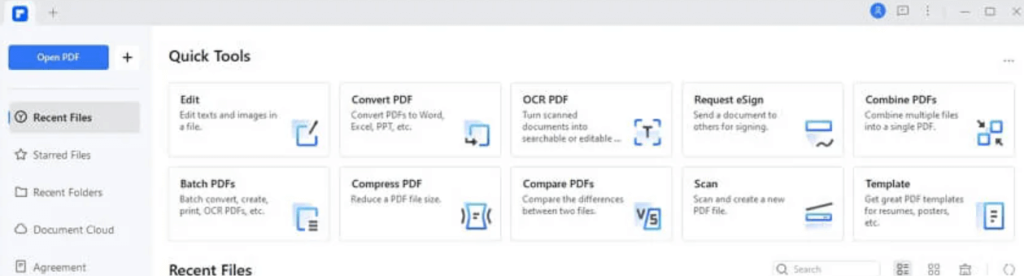
3. korak: Začnite postopek tako, da se pomaknete na zavihek »Uredi« . Ko ste tam, poiščite možnost »Ozadje« in nadaljujte z izbiro »Izbriši ozadje«.
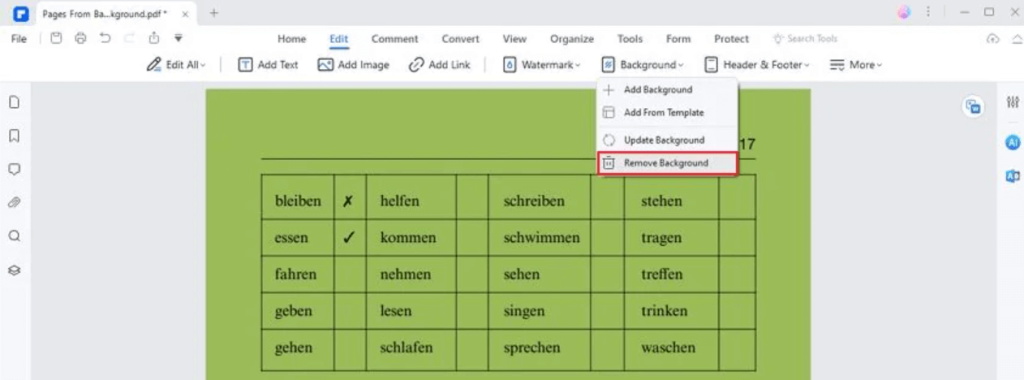
Ozadje dokumenta PDF je bilo uspešno odstranjeno.

Preberite tudi: Kako pisati na dokument PDF?
2. način: Odstranite ozadje PDF brez povezave
Izkoristite brezplačne zmožnosti storitve Google Drive , da odstranite ozadje iz datotek PDF v spletu. Sledite tem korakom za brezhibno izkušnjo:
1. korak: Pojdite v svoj račun Gmail in odprite Google Drive v zgornjem desnem kotu okna.
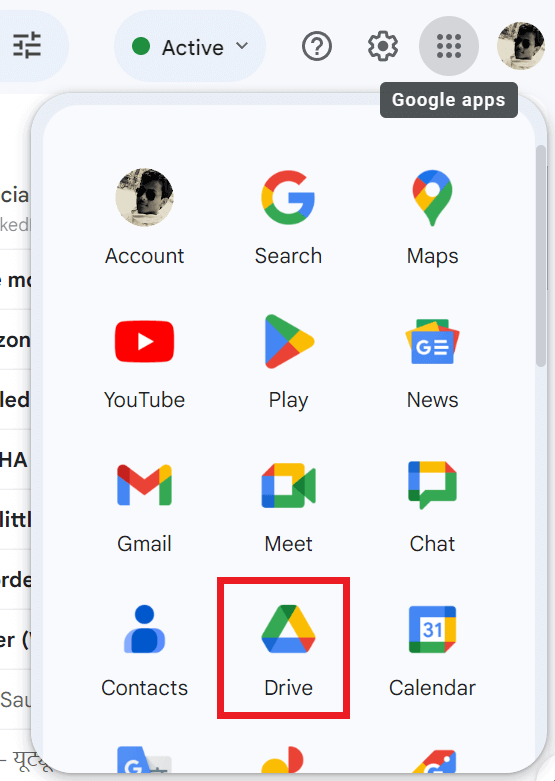
2. korak: Naložite svoj dokument PDF, iz katerega želite odstraniti ozadje, tako da kliknete gumb »+ Novo« v zgornjem levem kotu po možnosti » Nalaganje datoteke« .
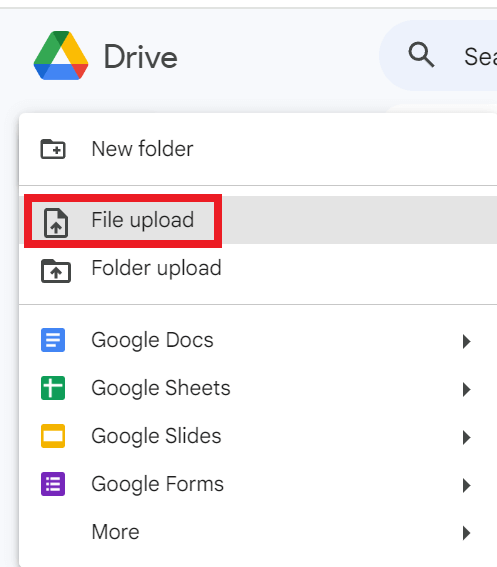
3. korak: Ko je datoteka naložena, jo kliknite z desno tipko miške in tapnite Odpri z > Google Dokumenti .

Po odprtju dokumenta bo slika ozadja uspešno odstranjena iz PDF-ja, ostala bo le besedilna vsebina.
Pomembna opomba: Kljub temu obstajajo določene omejitve pri odstranjevanju ozadja iz PDF-ja na spletu. Google Drive ne odstrani le ozadja, ampak odstrani tudi vse druge slike v dokumentu PDF. Poleg tega ni mogel ohraniti prvotne razporeditve besedila PDF-ja. Če se odločite za to metodo, lahko spremenite celotno strukturo in videz vašega PDF-ja.
Preberite tudi: 10 najboljših pretvornikov PDF v besedilo
Obvladovanje umetnosti: najboljši načini za odstranjevanje ozadja iz PDF-ja
V zapletenem svetu urejanja PDF je obvladovanje umetnosti odstranjevanja ozadja veščina, ki profesionalce loči od drugih. Izberite metodo, ki ustreza vašim željam in poteku dela, in opazujte, kako se vaši dokumenti spremenijo v uglajene, vizualno privlačne mojstrovine. Okrepite svojo pot urejanja PDF-jev in izboljšajte svojo profesionalno podobo s temi preizkušenimi tehnikami odstranjevanja ozadja.
Za več tovrstnih vodnikov za odpravljanje težav, seznamov ter nasvetov in trikov, povezanih z Windows, Android, iOS in macOS, nam sledite na Facebooku, Instagramu, Twitterju, YouTubu in Pinterestu.
Windows 11 ponuja izboljšano iskanje, ki je hitrejše in učinkovitejše. Odkrijte, kako kar najbolje izkoristiti iskanje v Windows 11.
Gonilniki naprav pomagajo odpraviti napake, izboljšati združljivost in omogočiti optimalno delovanje vaših naprav v sistemu Windows 11. V tem članku bomo raziskali 7 načinov za posodobitev gonilnikov.
Zajemite svoj zaslon kot profesionalec! Naš vodnik po posnetkih zaslona za Windows 11 vam predstavi vse načine, kako enostavno zajeti in deliti svoje zaslone.
Učite se, kako korak za korakom ustvariti obnovitveno točko v sistemu Windows 11. Odkrijte koristi obnovitvenih točk in enostavne metode njihovo izdelave.
Odkrijte, kako odpreti nadzorno ploščo v sistemu Windows 11 s preprostimi metodami ter se naučite dodati nadzorno ploščo na namizje, v meni Start ali opravilno vrstico.
Windows 11 je bil izdan javnosti, Microsoft pa je predstavil pomočnika, ki olajša namestitev. Odkrijte, kako uporabiti pomočnika za namestitev Windows 11 in izpolnite vse zahteve.
V tem članku boste izvedeli, kako preprosto spremeniti ozadje v sistemu Windows 11 z različnimi metodami, ki vključujejo uporabo desktopa, File Explorerja in PowerShella.
Microsoft neprenehoma posodablja Windows 11. Če iščete, kje se nahaja Moj računalnik, vas vodimo skozi postopek, kako ga ponovno pridobiti na namizju in meniju Start.
Ne objavljajte svojih slik brezplačno na Instagramu, čeprav lahko zanje prejmete plačilo. Preberite in spoznajte, kako zaslužiti denar na Instagramu in kar najbolje izkoristite to platformo za družabno mreženje.
Naučite se z lahkoto urejati in odstranjevati metapodatke PDF. Ta vodnik vam bo pomagal enostavno urediti ali odstraniti metapodatke PDF na nekaj preprostih načinov.
Ali veste, da ima Facebook popoln seznam stikov iz vašega telefonskega imenika, skupaj z njihovim imenom, številko in e-poštnim naslovom.
Težava lahko prepreči pravilno delovanje vašega računalnika in boste morda morali spremeniti varnostne nastavitve ali posodobiti gonilnike, da jih odpravite.
Ta blog bo bralcem pomagal pretvoriti zagonski USB v datoteko ISO z uporabo programske opreme tretjih oseb, ki je brezplačna za uporabo in varna pred zlonamerno programsko opremo.
Ste naleteli na kodo napake programa Windows Defender 0x8007139F in vam je težko izvajati preglede? Tukaj so načini, kako lahko odpravite težavo.
Ta obsežen vodnik vam bo pomagal odpraviti napako načrtovalca opravil 0xe0434352 v vašem računalniku z operacijskim sistemom Windows 11/10. Oglejte si popravke zdaj.
Napaka LiveKernelEvent 117 Windows povzroči, da vaš računalnik zamrzne ali se nepričakovano zruši. Naučite se diagnosticirati in popraviti s koraki, ki jih priporočajo strokovnjaki.
Ta blog bo bralcem pomagal odpraviti težave, ki mi PowerPoint ne dovoli snemanja zvoka v računalniku z operacijskim sistemom Windows, in celo priporočil druge nadomestke za snemanje zaslona.
Se sprašujete, kako pisati na dokument PDF, saj morate izpolniti obrazce, dodati opombe in se podpisati. Naleteli ste na pravo objavo, berite dalje!
Ta spletni dnevnik bo uporabnikom pomagal odstraniti vodni žig Sistemske zahteve niso izpolnjene, da bodo uživali v bolj gladki in varnejši izkušnji z Windows 11 ter čistejšem namizju.
Ta blog bo uporabnikom MacBookov pomagal razumeti, zakaj se pojavljajo težave z rožnatim zaslonom in kako jih odpraviti s hitrimi in preprostimi koraki.
Ko delate stran od svoje mize, lahko dostopate do računalnika s povezavo Windows Remote Desktop Connection. Z dohodnimi povezavami z oddaljenim namizjem. Naša navodila vam pomagajo pri konfiguraciji in optimizaciji povezave.
Se sprašujete, zakaj prejemate sporočila v svojem Messengerju, tudi ko ste izklopili svoj Messenger? Preberite to, če želite izvedeti razlog.
Osnovni vodnik za povezovanje z brezžičnim zaslonom v operacijskem sistemu Windows 10. Enostavni koraki in rešitve za težave.
Spremenljivke okolja v Windows 10 so ključne za konfiguracijo aplikacij. Naučite se, kako jih učinkovito urediti in dodati.
Precej preprosto je pridobiti vašo e-pošto iz računa Gmail, ne glede na to, ali je bila shranjena za kasnejšo uporabo ali poslana pomotoma. Preberite članek, če želite izvedeti korake, ki prikazujejo obnovitev na namizju in v mobilni aplikaciji.
Ali menite, da vaše aplikacije v telefonu niso varne? Iščete način za zaklepanje Facebook Messengerja? Preberite članek, če želite izvedeti, kako vstavite geslo v Messenger.
Kako odblokirati nekoga na Facebooku in Facebook Messengerju. Prijavite se v svoj račun Facebook, na mobilnem ali namiznem računalniku, pojdite v Nastavitve> Blokiranje. Kliknite Odblokiraj.
Medtem ko bo televizor verjetno dobro deloval brez internetne povezave, če imate kabelsko naročnino, so ameriški uporabniki začeli preklopiti na spletno
Tako kot v resničnem svetu se bodo vaše stvaritve v igri Sims 4 sčasoma postarale in umrle. Simčki se naravno starajo skozi sedem življenjskih obdobij: dojenček, malček, otrok, najstnik,
Obsidian ima več vtičnikov, ki vam omogočajo oblikovanje zapiskov ter uporabo grafov in slik, da jih naredite bolj smiselne. Čeprav so možnosti oblikovanja omejene,



























